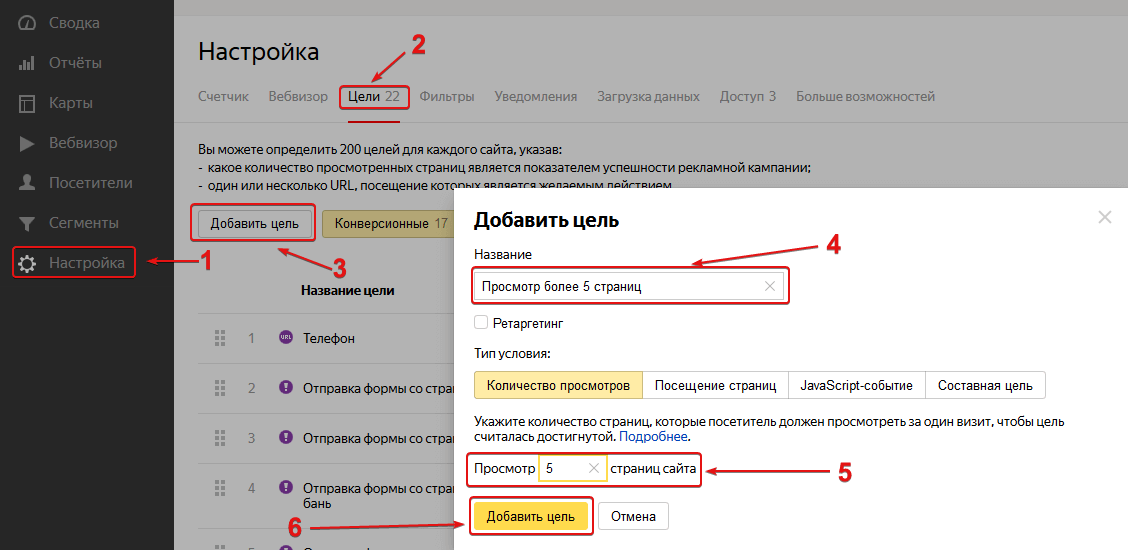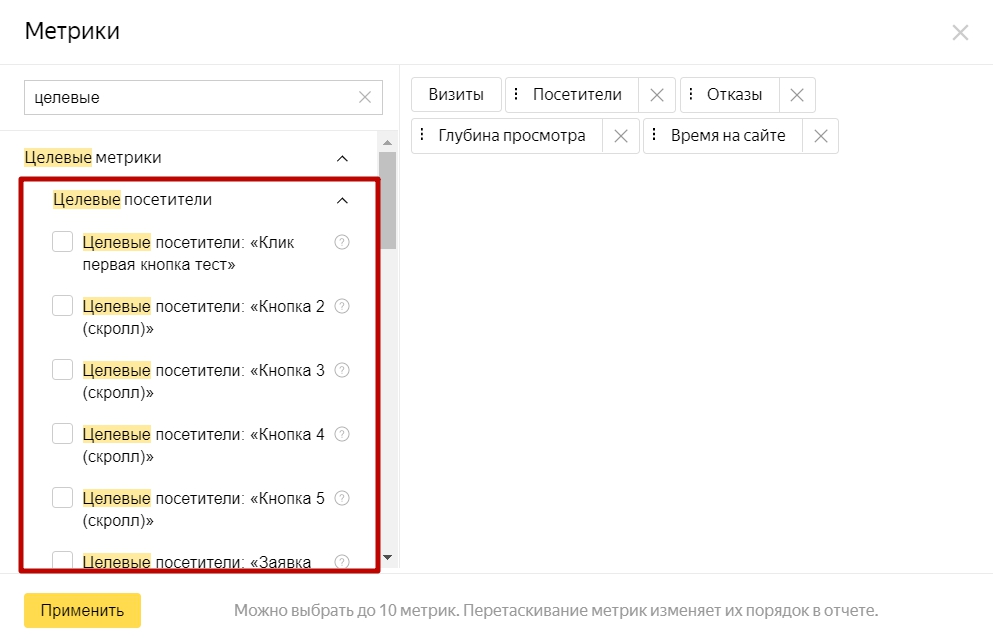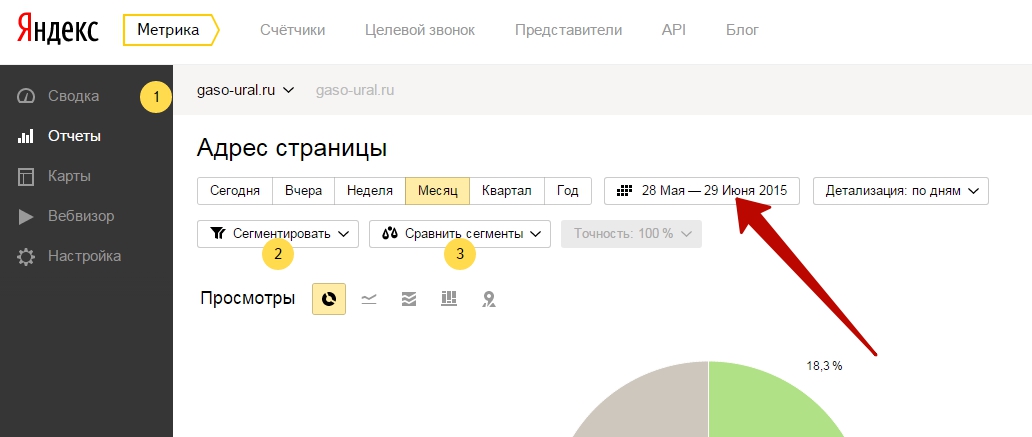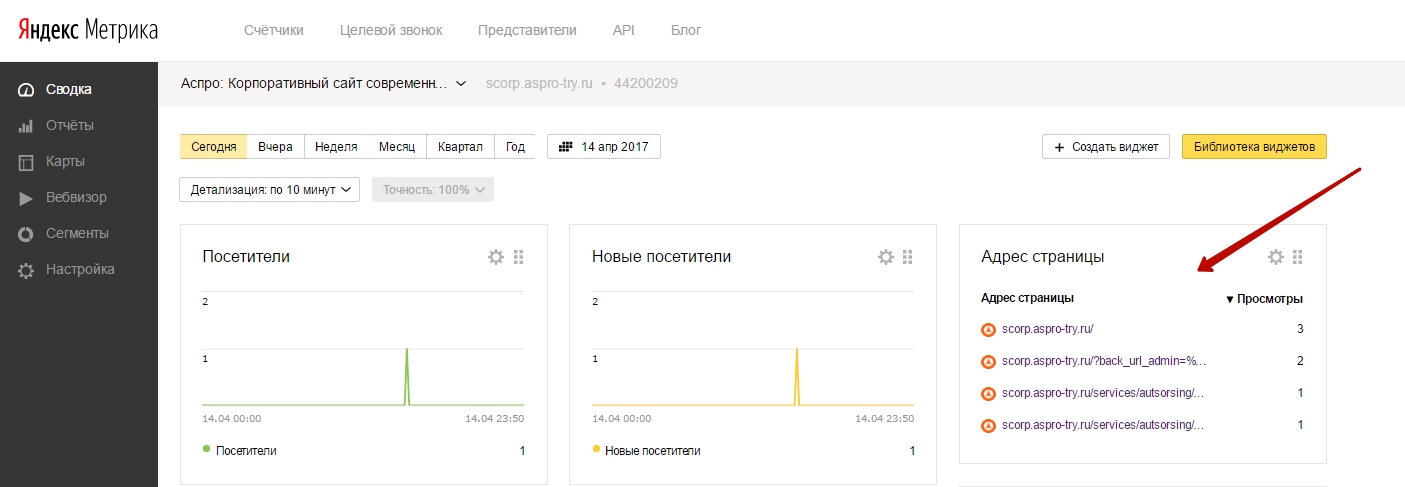Визиты в Яндекс Метрике — что это, как посмотреть
Мы используем cookie-файлы
Поделиться термином «»
ИзбранноеВизит — это показатель Яндекс.Метрики, который обозначает совокупность cобытий, совершенных пользователем на сайте за одно посещение. Событиями считаются: просмотры страниц, переходы по внешним ссылкам, загрузки файлов и вызов функций reachGoal, hit, params, extLink, file, notBounce.
Когда начинается и заканчивается визит в Яндекс.Метрике
Визит начинается, когда пользователь попадает на страницу сайта с установленным счетчиком Метрики из какого-либо внешнего источника. В зависимости от того, откуда именно перешел на сайт пользователь, визит завершается по-разному.
Если пользователь перешел не по рекламному объявлению
Источником перехода могут быть реферальная ссылка на другом сайте или в соцсети, органическая выдача в поисковой системе, сохраненная закладка или сразу введенный сайт в адресной строке браузера.
Если пользователь перешел по рекламному объявлению
Источником перехода могут быть объявление на поиске Яндекса, Google, в РСЯ, КМС и т. д. В этом случае Метрика не учитывает тайм-аут и всегда фиксирует переход как новый визит. Например, пользователь перешел на сайт по рекламному объявлению, был активен на нем две минуты, после этого покинул сайт и через 10 минут вернулся снова по рекламному объявлению, Метрика засчитает два визита.
Как анализировать визиты в Яндекс.Метрике
Анализировать визиты в Яндекс.Метрике удобно в группе отчетов «Лояльность».
Отчеты позволяют узнать:
-
сколько визитов совершают пользователи: «Отчеты» → «Аудитория» → «Общее число визитов»;
-
сколько в среднем дней проходит между повторными визитами посетителей: «Отчеты» → «Аудитория» → «Периодичность визитов»;
-
через сколько дней после первого визита посетители возвращаются на сайт: «Отчеты» → «Аудитория» → «Время с первого визита»;
-
как часто посетители возвращаются на сайт: Отчеты → Аудитория → Время с предпоследнего визита.
 Этот отчет может быть полезен при анализе сайтов, контент которых регулярно обновляется, например новостных ресурсов.
Этот отчет может быть полезен при анализе сайтов, контент которых регулярно обновляется, например новостных ресурсов.
В каждом отчете этой группы учитываются только те посетители, которые были на сайте в выбранный период и совершили не меньше двух визитов с момента установки счетчика на сайт.
Как посмотреть визиты в Google Analytics
В Google Analytics есть аналогичный показатель — сеансы. Посмотреть его можно в отчете «Обзор аудитории» и отчетах подгруппы «Весь трафик».
Вам может быть интересно
Ко всем статьям
Согласие на обработку данных
Яндекс.Метрика: чем отличаются просмотры от посетителей
Хотите знать, чем отличаются просмотры от визитов и посетителей в Яндекс.Метрике? В момент, когда Вы читаете эти строки, никаких различий нет! Yandex робот заботливо прибавляет по единичке к каждому показателю. А вот дальше начинается самое интересное…
Заказать продвижение вашего сайта
Ваше имя* Ваш телефон* Ваш Email*
Соглашаюсь на обработку персональных данных
Немного теории из цикла «поведение на странице»
Итак, люди ежедневно занимаются сёрфингом в Сети, загружая новые и сворачивая просмотренные сайты.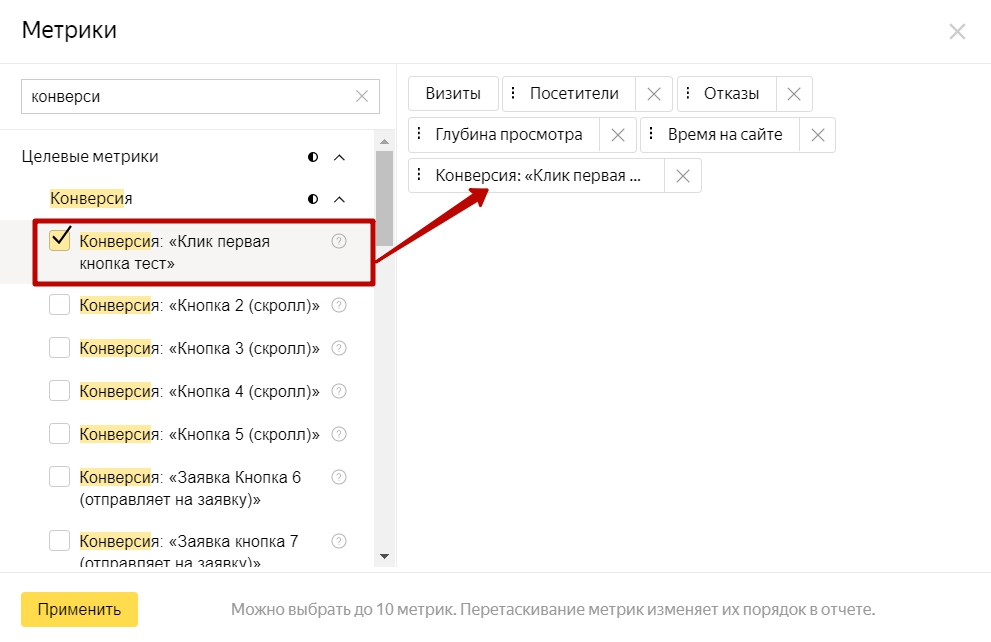 Одни ищут информацию, другие товары, а третьи просто убивают время. Если человек впервые заходит на страницу, метрика понимает его как посетителя (ПО), визитера (В) и просмотрщика (ПР) одновременно. Счетчик сайта прибавляет единичку к каждому показателю: ПО-1, В-1, ПР-1.
Одни ищут информацию, другие товары, а третьи просто убивают время. Если человек впервые заходит на страницу, метрика понимает его как посетителя (ПО), визитера (В) и просмотрщика (ПР) одновременно. Счетчик сайта прибавляет единичку к каждому показателю: ПО-1, В-1, ПР-1.
Далее возможны варианты (без технических подробностей, только поведенческие аспекты):
- Человек открывает еще одну вкладку по внутренней ссылке. Является ли он новым пользователем? Очевидно, нет. Как и визитером тоже. А вот число просмотров вырастет до двух. Теперь статистика сайта отображается следующим образом: ПО-1, В-1, ПР-2. Пропорционально увеличиваются просмотры и в случае обновления (перезагрузки) страничек.
- Пользователь покидает ресурс:
- В течение одной сессии (визита), которая завершается по прошествии 30-ти минут бездействия. Статистика останется без изменений. Если этот же пользователь заново откроет сайт не позднее получаса после выхода, то прибавятся одни просмотры: ПО-1, В-1, ПР-2.
 Метрика сочтет, что предыдущий визит или сессия еще не окончена.
Метрика сочтет, что предыдущий визит или сессия еще не окончена. - Спустя 30 минут бездействия. Например, человек отходил от компьютера по делам или параллельно смотрел другие сайты, а вкладка с искомой страницей находилась в фоне. Метрика Яндекса расценивает это, как новую сессию, даже если пользователь всего лишь активизировал и закрыл мышью вкладку. Статистика визитов прибавит вместе с числом просмотров: ПО-1, В-2, ПР-2.
Инструментарий Яндекс.Метрики позволяет установить иной интервал сессии в соответствии с нуждами владельца сайта.
- В течение одной сессии (визита), которая завершается по прошествии 30-ти минут бездействия. Статистика останется без изменений. Если этот же пользователь заново откроет сайт не позднее получаса после выхода, то прибавятся одни просмотры: ПО-1, В-1, ПР-2.
Краткие выводы:
- визиты, просмотры, посетители в метрике для понимания обычным человеком могут трактоваться так: один пользователь способен осуществить несколько десятков визитов на ресурс в сутки и просмотреть неограниченное число страничек;
- техническая разница между визитами и посетителями заключена в характере подсчета.
Посетитель идентифицируются с помощью сохраненной истории браузера на локальной машине.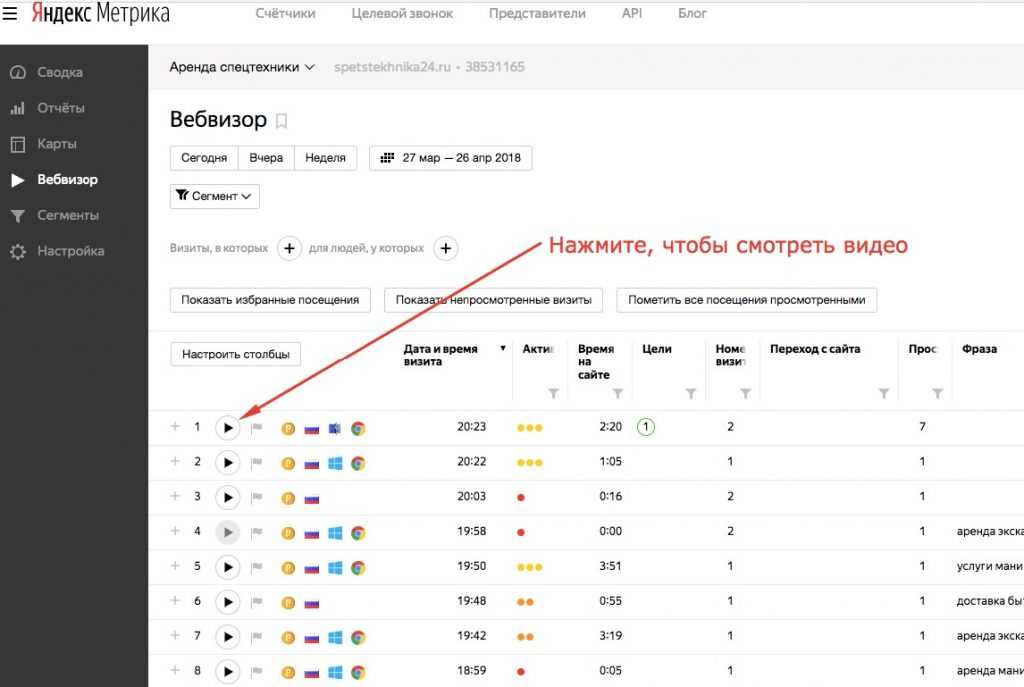
Практический смысл
Число посетителей — это величина уникального трафика Вашей страницы, хоть и с неизбежной погрешностью. По ней видно, сколько условно-новых пользователей привлекает ресурс в сутки, неделю, месяц. А вот что такое визит в метрике — понимает каждый seo-директор. Данный показатель равен числу оплаченных кликов в Яндекс.Директ и является ключевой метрикой для анализа эффективности seo.
Количество просмотров сайта маркетологам не так интересно, как глубина просмотров или среднее число страниц, просмотренных одним пользователем. Например, глубина равна 1. Это значит, что люди уходят ещё со старта. Для новостного многостраничника и ему подобных такая ситуация — полный крах. Для лендингов, напротив, вполне нормально.
Существуют также иные способы и методики интерпретации метрик Яндекса. Хотите узнать для чего — напишите нам онлайн или позвоните. Повышайте конверсию вашего веб-сервиса вместе с лучшими профессионалами Cetera Labs.
Услуги
SEO-продвижение интернет-магазинов
Продвижение товаров магазинов в естественных результатах поиска в ключевых поисковых системах.
Создание сайтов
Установка и настройка счетчиков
Интеграции
Интеграция с внешними системами
04 октября 2018
Поделиться в соц. сетях:
Сводка — Яндекс.Метрика. Справка
Страница Dashboard содержит сводную статистику для вашего веб-сайта. Это поможет вам отслеживать важную для вас информацию, например динамику трафика или источники трафика. Статистика отображается с помощью графического модуля, который обобщает статистику о сайте и его пользователях. Виджеты отображаются на Личном кабинете в Яндекс.Метрике
Это поможет вам отслеживать важную для вас информацию, например динамику трафика или источники трафика. Статистика отображается с помощью графического модуля, который обобщает статистику о сайте и его пользователях. Виджеты отображаются на Личном кабинете в Яндекс.Метрике
«}}»>.
Можно изменить сведения о периоде времени для отображения выбранных данных и изменить уровень точности данных.
- Типы виджетов
- Библиотека виджетов
- Создание и настройка виджетов
- Примеры создания виджетов
- Примеры создания отчетов о суммировании
- Вопросы и ответы
Показывает показатели или параметры в динамике за указанный период времени. Есть два режима:
Метрики — отображает несколько метрик на одном графике.
Значения измерения — отображает графики для нескольких значений выбранного измерения.

Вы можете использовать готовые виджеты из библиотеки виджетов или создавать и настраивать собственные виджеты.
Библиотека содержит наборы готовых виджетов, которые помогут вам проанализировать работу сайта, например:
Оценить качество страниц сайта.
Получить Топ популярных страниц, исходящих ссылок и др.;
Получить информацию о конверсиях и коэффициенте конверсии.
Оценка эффективности трафика и его источников.
Проверьте скорость сайта.
Если эти виджеты не предоставляют достаточно данных, вы можете создать новые виджеты с нужными вам настройками.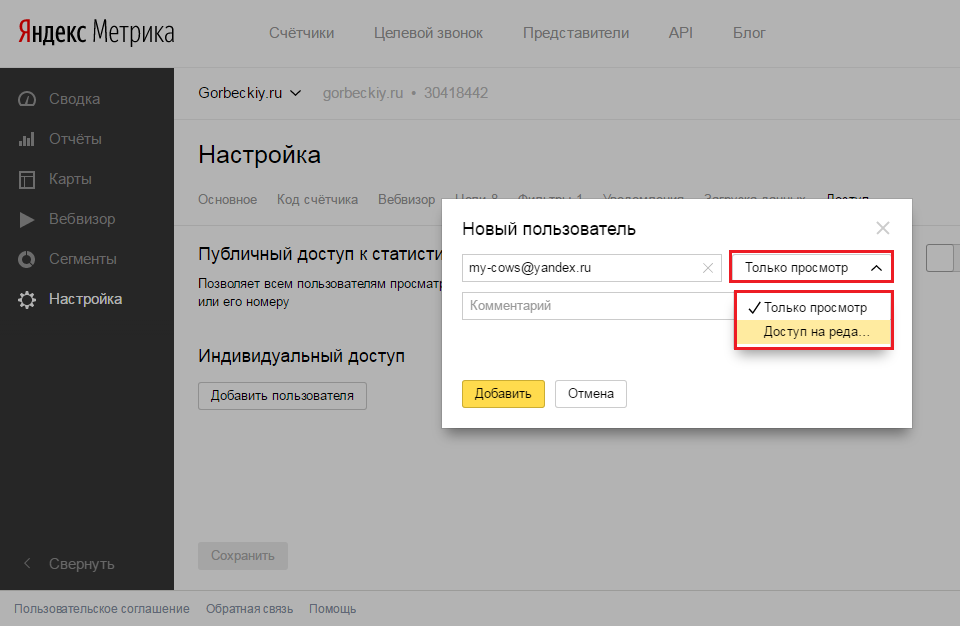
Данные, отображаемые в виджетах, можно настроить в разрезах: выберите набор показателей или измерений, добавьте цель или выберите сегмент.
Чтобы создать виджет, нажмите Создать виджет и выберите нужный тип.
По умолчанию этот виджет уже содержит набор параметров. Чтобы изменить их, нажмите . Окно настроек виджета выглядит так:
- 1 — Изменить название виджета.
- 2 — Установить критерии выборки данных.
- 3 — Статистический объект.
- 4 — Показатели для отображения в виджете.
- 5 — Группа, в которой находятся метрики.
- 6 — Ранее созданная цель.
В поле «Статистика и показатели» выберите «Сеансы».

В поле «Измерение» выберите «Технологии» → «Браузер».
В поле Показать на графике выберите Значения измерений.
В поле Статистика выберите Сеансы.
В поле Цель выберите Порядок.
В поле Метрики выберите Конверсия.
В поле Измерение выберите Источник трафика.
В поле Статистика и показатели выберите Сеансы.
В поле Измерение выберите Аудитория → География → Город.
Перейдите на вкладку Сегментация.
В поле для людей с нажмите Добавить условие.
Выберите «Характеристики» → «География» → «Местоположение».
Из списка стран выберите Россию.
Просмотр статистики по технологиям
Допустим, вы хотите увидеть количество сеансов, сгруппированных по браузерам. Создайте виджет «Круговая диаграмма» и настройте следующие параметры:
Отслеживание конверсий для цели источники трафика. Создайте виджет Lines и настройте его:
Просмотр статистики по географии пользователей
Допустим, вы хотите узнать количество последних сеансов из разных городов России. Например, вы можете создать виджет «Таблица» со следующими настройками:
Виджет показывает сеансы со всего мира. Чтобы видеть только города России, настройте сегментацию:
Чтобы видеть только города России, настройте сегментацию:
Вы можете создавать свои собственные сводки с помощью виджетов. Вы можете создавать разные сводки для разных типов веб-сайтов.
В поле Показать на графике выберите Значения измерений.

В поле Статистика выберите Сеансы.
В поле Показатели выберите Электронная торговля → Количество покупок.
В поле Измерение выберите Источники → Источник трафика.
В поле Статистика выберите Сеансы.
В поле Показатели выберите Электронная торговля → Количество покупок.
В поле Статистика выберите Сеансы.
В поле Метрики выберите Сеансы.
В поле Параметр выберите Поведение → Целевая страница.
В поле Статистика выберите Сеансы.

В поле Показатели выберите Электронная коммерция → Средний доход от покупки.
Сайты, предлагающие товары и услуги
Совет. Если у вас интернет-магазин с большим количеством товаров, настройте передачу данных электронной торговли и используйте специальную группу отчетов.
Для контроля развития вашего интернет-магазина вы можете использовать следующие индикаторы на виджетах:
Источники трафика с транзакциями
Чтобы добавить такой виджет на панель инструментов, создайте виджет Линии и настройте его:
Количество покупок
Чтобы добавить такой виджет на панель инструментов, создайте виджет Индикатор и настройте его следующим образом:
Страницы входа
Чтобы добавить подобный виджет на панель инструментов, создайте виджет Таблица и настройте его:
Средний доход от покупки
Чтобы добавить такой виджет на панель инструментов, создайте виджет Таблица и настройте его:
Информационные сайты
Владельцам информационных сайтов полезно отслеживать показатели:
Пользователей
Показать на поле графика, выберите Метрики.
В поле Статистика выберите Сеансы.
Перейдите на вкладку График и в качестве первой строки графика выберите Базовые показатели → Пользователи.
Время пребывания на сайте
В поле Статистика выберите Сеансы.
В поле «Показатели» выберите «Поведение» → «Время на сайте».
Трафик страницы
Вы можете найти этот виджет в библиотеке виджетов: Популярный контент → Популярные страницы.
Предполагаемый доход (от показов рекламы)
Если на вашем сайте используются рекламные блоки, размещенные в Рекламной сети Яндекса или любой другой сети с поддержкой Adfox, вы можете использовать данные из отчетов о монетизации.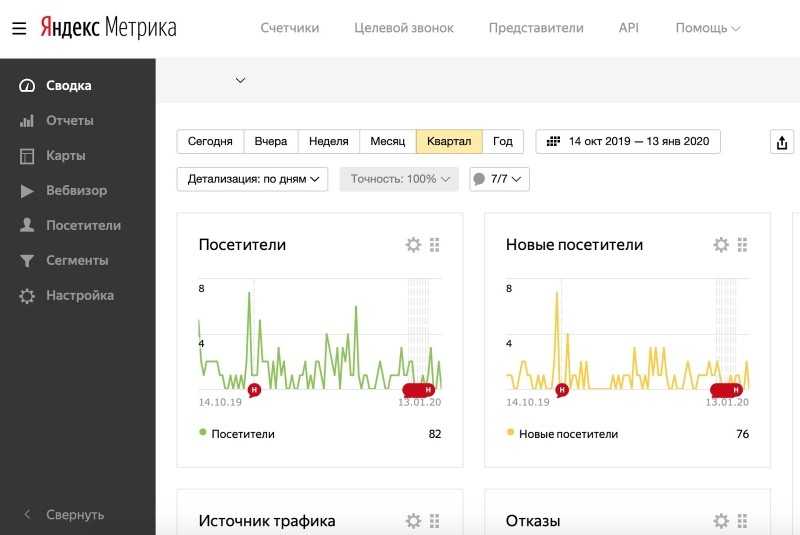
Чтобы добавить виджет на панель инструментов, создайте виджет Индикатор и настройте его следующим образом:
В поле Статистика выберите Сеансы.
В поле Метрики выберите Монетизация → Средний доход от покупки.
CPMV (цена за тысячу показов объявлений)
Чтобы добавить подобный виджет на панель инструментов, создайте виджет «Линии» и настройте его:
В поле «Статистика» выберите «Сеансы».
В поле Метрики выберите Монетизация → CPMV.
В поле Измерение выберите Источник → Источник трафика.
Продвижение сайта
Вы можете использовать следующие индикаторы на виджетах в рекламных целях:
Последние ключевые слова
Чтобы добавить такой виджет на панель инструментов, создайте виджет «Таблица» и настройте его:
2 В поле Статистика и показатели выберите Сеансы.

В поле «Измерение» выберите «Источник» → «Последний источник» → «Поиск» → «Последнее ключевое слово».
Отказы
Чтобы добавить подобный виджет на панель инструментов, создайте виджет Индикатор и настройте его следующим образом:
В поле Статистика выберите Сеансы.
В поле «Метрики» выберите «Поведение» → «Отказы».
Трафик страниц из поисковых систем
Чтобы добавить такой виджет на панель инструментов, создайте виджет Таблица и настройте его:
В поле Статистика выберите Сеансы.
В поле Метрики выберите Представления.
В поле Измерение выберите Источник → Последний источник → Поиск → Поисковая система.
Трафик из поисковых систем
Вы можете найти этот виджет в библиотеке виджетов: Объем трафика → Проценты → По источнику → Поисковые системы.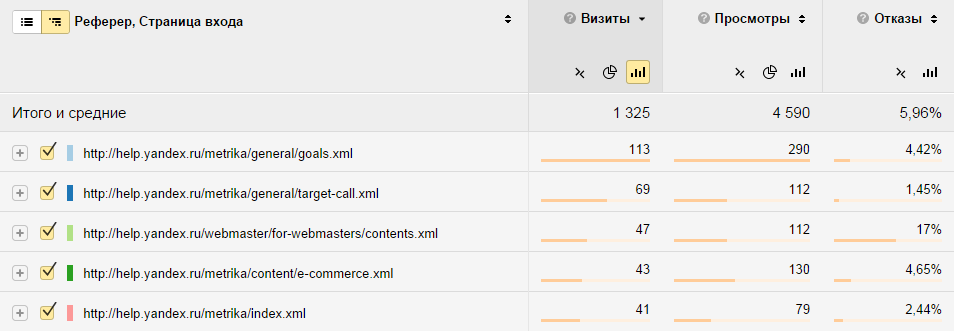
Тип устройства
Вы можете найти этот виджет в библиотеке виджетов: Объем трафика → Проценты → По характеристикам пользователя → Тип используемого устройства.
Производительность сайта
Вы можете использовать метрики для отслеживания производительности сайта:
В поле «Статистика» , выберите Скорость сайта.
В поле Метрики выберите Время рендеринга.
В поле Измерение выберите Технологии → Браузер.
В поле «Показать на графике» выберите «Значения измерений».

В поле Статистика выберите Скорость сайта.
В поле Метрики выберите Загрузка страницы → DNS.
В поле «Измерение» выберите «Просмотр» → «URL» → «Адрес страницы».
В поле Статистика выберите Скорость сайта.
В поле Метрики выберите Загрузка страниц → Время загрузки и анализа HTML.
В поле «Измерение» выберите «Просмотр» → «URL» → «Адрес страницы».
В поле Статистика выберите Скорость сайта.
В поле Метрика выберите Время установления соединения.

В поле «Измерение» выберите «Просмотр» → «URL» → «Адрес страницы».
В поле Статистика выберите Скорость сайта.
В поле Метрики выберите Время загрузки DOM.
В поле Измерение выберите Технология → Устройство → По устройству.
Время рендеринга в браузере
Чтобы добавить подобный виджет на панель управления, создайте виджет «Таблица» и настройте его:
Скорость DNS
Чтобы добавить подобный виджет на панель инструментов, создайте виджет «Линии» и настройте его:
Время распознавания HTML
Чтобы добавить подобный виджет на панель инструментов, создайте виджет «Таблица» и настройте его:
Время установления соединения
Чтобы добавить такой виджет на панель инструментов, создайте виджет Таблица и настройте его:
Время загрузки страниц по устройствам
Чтобы добавить такой виджет на панель инструментов, создайте виджет Таблица и настройте его:
- Что означает сообщение «Превышена квота на количество запросов на IP-адрес»
Для обеспечения максимальной доступности сервиса Яндекс.Метрика вводит ограничения на количество запросов данных от пользователей (квоты) . Эти квоты обычно используются в API Яндекс.Метрики. Некоторые из них также используются в веб-интерфейсе. При превышении квоты в Яндекс.Метрике появляется предупреждение об этом:
Яндекс Облако в App Store
Скриншоты iPhone
Описание
Yandex Cloud — крупнейшая в России облачная платформа IaaS и PaaS, где каждый может создавать и совершенствовать свои цифровые сервисы.
Мобильное приложение Yandex Cloud:
• Держит вас в курсе состояния ваших облачных ресурсов и сервисов.
• Может авторизовать пользователей через федерацию удостоверений, чтобы вы могли получить доступ к своим облачным ресурсам в любое время.
• Отправляет мгновенные push-уведомления от системы мониторинга, техподдержки и со статусами платежей. Любые уведомления можно отключить.
Сервисы, доступные в приложении
• Яндекс Мониторинг
• Яндекс Объектное хранилище
• Яндекс Управляемый сервис для Kubernetes®
• Яндекс Управляемый сервис для PostgreSQL
• Яндекс Управляемый сервис для MongoDB
• Яндекс Управляемый сервис для ClickHouse
• Яндекс Управляемый сервис для Redis
• Управляемый сервис Яндекса для MySQL
Другие функции приложения
Все ключевые индикаторы можно найти на главном экране:
• Ресурсы: подробная информация о производительности всех ваших виртуальных машин, дисков, сегментов, развернутых баз данных и кластеров Kubernetes, графики мониторинга и информация об операциях.
• Финансы: проверяйте и пополняйте баланс своего счета, а также просматривайте расходы прямо в приложении.
• Техническая поддержка: обратитесь в службу поддержки прямо в приложении, если у вас есть вопрос или вам нужна помощь. Прикрепите скриншоты, чтобы получить более быстрый ответ.
• Новости и мероприятия. Наши специалисты регулярно проводят онлайн- и офлайн-мероприятия для дата-инженеров, архитекторов и разработчиков. Смотрите анонсы прямо на главном экране.
• Службы: следите за состоянием своих служб, получайте уведомления о пороговых значениях метрик и предупреждениях о сбоях, а также просматривайте историю событий и отчеты о доступности.
• Полная информация о ваших дисках: следите за потреблением, анализируйте графики мониторинга и просматривайте историю операций с дисками на своем смартфоне.
Прямые ссылки. Yandex Cloud поддерживает открытие облачных ресурсов по прямым ссылкам.
Читайте новости Яндекс Облака. Узнайте о запуске сервисов, новостях платформы и объявлениях о событиях.
Скачивая приложение, вы принимаете Условия использования Яндекс Облака https://yandex.ru/legal/cloud_termsofuse/?lang=ru.
Версия 1.7.22
Новогодние праздники закончились и мы решили вернуть обычную тему приложения.
Разработчик, Intertech Services AG, указал, что политика конфиденциальности приложения может включать обработку данных, как описано ниже. Для получения дополнительной информации см. политику конфиденциальности разработчика.
Данные, связанные с вами
Следующие данные могут быть собраны и связаны с вашей личностью:
- Контактная информация
- Идентификаторы
- Данные об использовании
- Диагностика
- Другие данные
Методы обеспечения конфиденциальности могут различаться в зависимости, например, от используемых вами функций или вашего возраста.


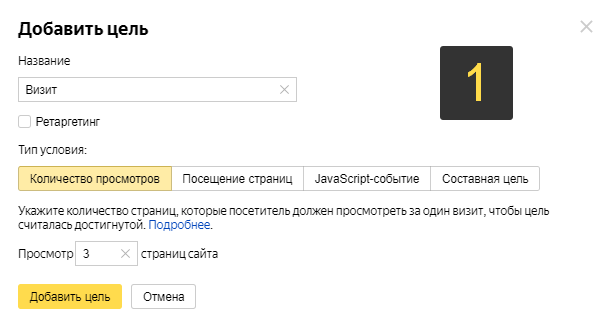 Этот отчет может быть полезен при анализе сайтов, контент которых регулярно обновляется, например новостных ресурсов.
Этот отчет может быть полезен при анализе сайтов, контент которых регулярно обновляется, например новостных ресурсов. Метрика сочтет, что предыдущий визит или сессия еще не окончена.
Метрика сочтет, что предыдущий визит или сессия еще не окончена.